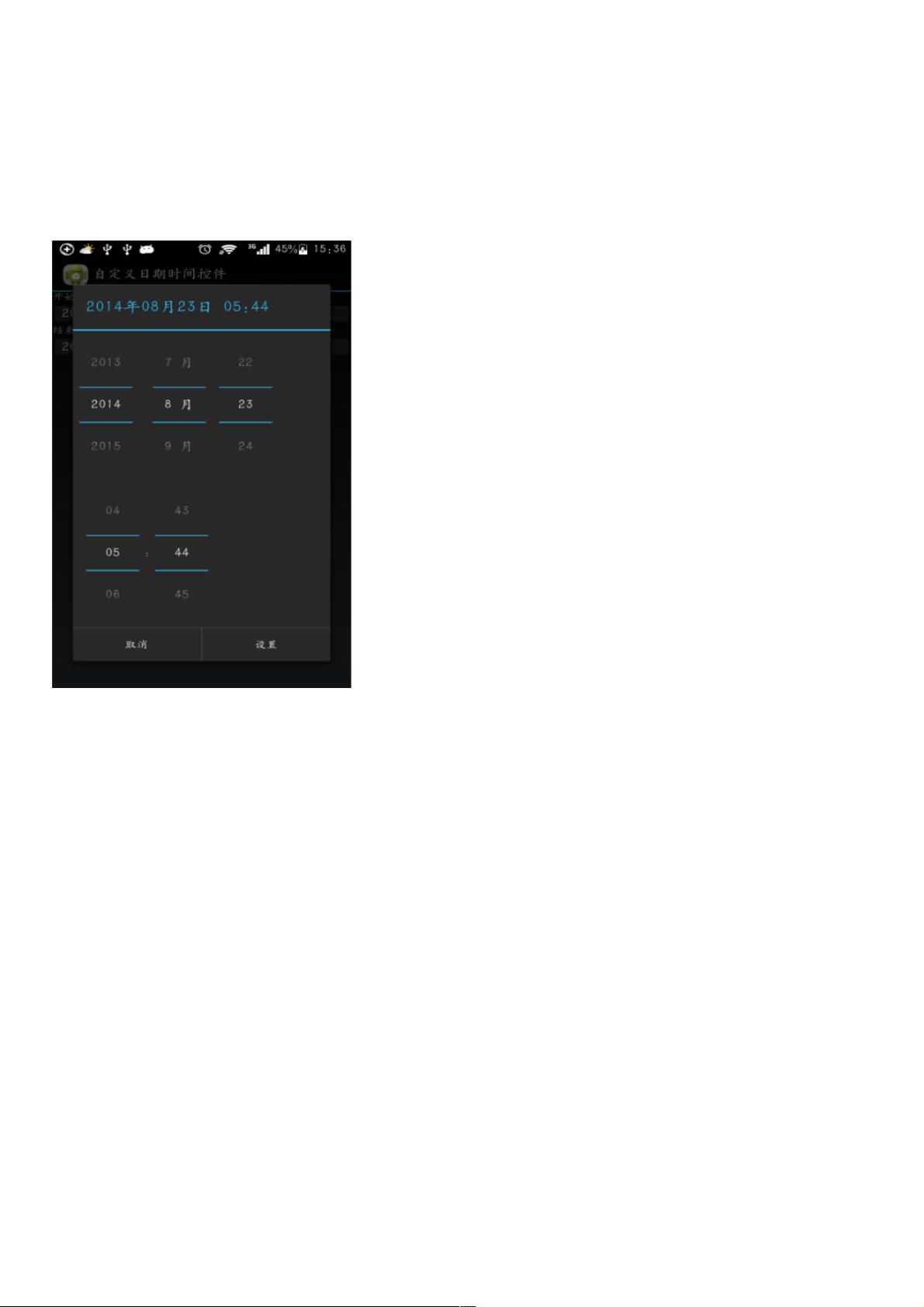Android自定义DateTimePicker实现日期时间选择
100 浏览量
更新于2024-09-01
收藏 78KB PDF 举报
"Android自定义DataTimePicker实例代码(日期选择器)"
在Android开发中,DataTimePicker组件常用于提供用户交互式选择日期和时间的功能。然而,Android原生的DatePicker和TimePicker控件通常分开使用,对于需要同时选择日期和时间的场景,可能不那么直观。这篇教程介绍了一个自定义的DateTimePicker实例,它整合了日期和时间的选择功能,为用户提供更便捷的操作体验。
首先,我们看到实现这个自定义DateTimePicker的关键在于创建一个新的类,如`DateTimePickDialogUtil`。这个类通常是一个工具类,它负责构建并展示包含日期和时间选择的对话框。以下是一些关键的类成员和方法:
1. **初始化**: 在`DateTimePickDialogUtil`中,我们可以看到会用到`Calendar`对象来处理日期和时间的初始化,以及`SimpleDateFormat`用于格式化日期和时间的字符串。`initDateTime`变量用来存储初始的日期时间值。
2. **对话框构建**: 使用`AlertDialog.Builder`创建对话框,添加自定义的布局,这个布局将包含`DatePicker`和`TimePicker`。`OnDateChangedListener`和`OnTimeChangedListener`分别用于监听日期和时间的变化。
3. **事件监听**: 对于`DatePicker`和`TimePicker`,我们需要设置监听器以便在用户选择日期或时间时更新界面。例如,`OnDateChangedListener`中的`onDateChanged()`方法会更新时间部分,`OnTimeChangedListener`中的`onTimeChanged()`方法则会更新日期部分。
4. **显示对话框**: 在需要的地方,通过调用`DateTimePickDialogUtil`的静态方法(例如`showDateTimePicker()`),可以弹出这个自定义的日期时间选择对话框,并传递上下文(Activity)和回调接口,以便在用户确认选择后得到通知。
5. **回调处理**: 当用户完成选择后,通过对话框的`setPositiveButton()`和`setNegativeButton()`设置的按钮回调,可以获取到用户选择的日期和时间,并更新到指定的`EditText`或其他视图。
6. **布局设计**: 自定义的DateTimePicker布局需要在XML中定义,通常包括一个垂直的`LinearLayout`,里面嵌套`DatePicker`和`TimePicker`。布局文件可以作为对话框的视图添加到`AlertDialog.Builder`。
7. **格式化日期和时间**: 为了将用户选择的日期和时间转换成易读的字符串,可以使用`SimpleDateFormat`。根据需要,可以设置不同的日期和时间格式,如"yyyy年MM月dd日HH:mm"。
这个自定义DateTimePicker实例通过结合原生的`DatePicker`和`TimePicker`,为用户提供了一种统一的日期和时间选择方式,简化了代码并提高了用户体验。开发者可以根据自己的需求调整样式和交互,使得这个组件更符合应用的风格和功能要求。
2016-02-19 上传
2021-01-05 上传
181 浏览量
2020-05-22 上传
2013-05-12 上传
2019-07-27 上传
2017-07-21 上传
285 浏览量
weixin_38688890
- 粉丝: 6
- 资源: 964
最新资源
- Angular实现MarcHayek简历展示应用教程
- Crossbow Spot最新更新 - 获取Chrome扩展新闻
- 量子管道网络优化与Python实现
- Debian系统中APT缓存维护工具的使用方法与实践
- Python模块AccessControl的Windows64位安装文件介绍
- 掌握最新*** Fisher资讯,使用Google Chrome扩展
- Ember应用程序开发流程与环境配置指南
- EZPCOpenSDK_v5.1.2_build***版本更新详情
- Postcode-Finder:利用JavaScript和Google Geocode API实现
- AWS商业交易监控器:航线行为分析与营销策略制定
- AccessControl-4.0b6压缩包详细使用教程
- Python编程实践与技巧汇总
- 使用Sikuli和Python打造颜色求解器项目
- .Net基础视频教程:掌握GDI绘图技术
- 深入理解数据结构与JavaScript实践项目
- 双子座在线裁判系统:提高编程竞赛效率